Page 1

Imprimante laser
personnelle
Xerox DocuPrint P8ex
Manuel de
référence
Page 2

La protection des droits de reproduction s’applique à l’ensemble
des informations et documents prévus aux termes de la loi, quels
que soient leur forme et leur contenu, y compris aux données
générées par les logiciels et qui s’affichent à l’écran (profils,
pictogrammes, écrans, présentations, etc.).
Imprimé au Royaume-Uni.
XEROX® et tous les noms et numéros de produits Xerox
mentionnés dans ce document sont des marques déposées de Xerox
Corporation.
Les marques d’autres sociétés sont reconnues. PCL 5e et PCL 6
sont des marques de Hewlett Packard Company. MS-DOS,
Windows NT, Windows 95 et Windows 98 sont des marques de
Microsoft Corporation. Adobe et PostScript sont des marques
d’Adobe Systems, Inc. Macintosh, LocalTalk et TrueType sont des
marques d’Apple Computer, Inc.
Cette imprimante comprend une émulation des langages PCL 6 et
PCL 5e de Hewlett Packard, reconnaît les commandes HP PCL 6 et
PCL 5e et les traite de manière compatible avec les imprimantes
HP LaserJet.
Ce document est mis à jour périodiquement. Les modifications
techniques seront incluses dans les éditions ultérieures.
© 1999 Xerox Corporation. Tous droits réservés.
Page 3
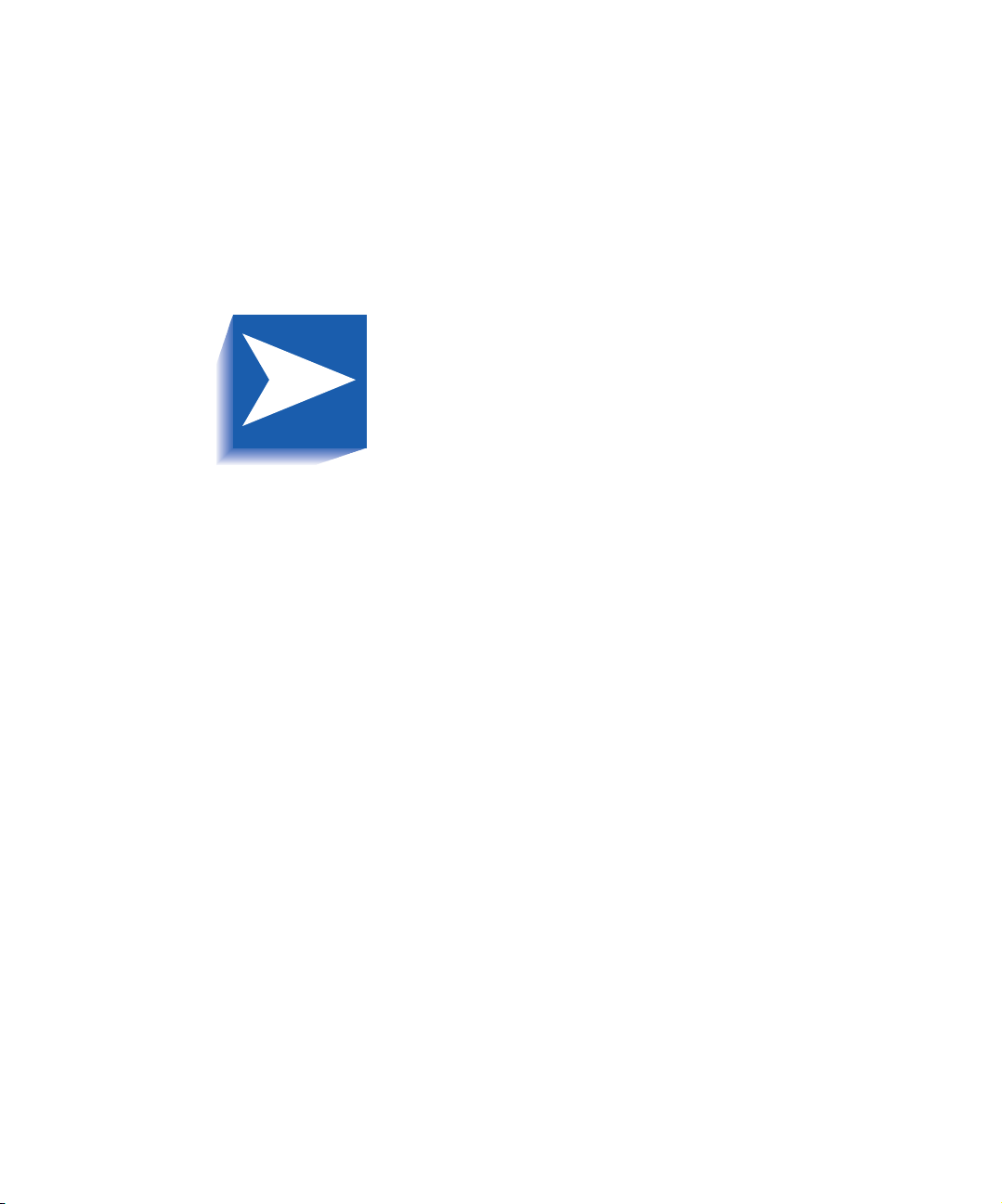
Table des matières i
Chapitre 1 Introduction .... ............. .............. ............. ............. .. 1-1
Présentation....................................................................... 1-2
Composants....................................................................... 1-3
Caractéristiques................................................................. 1-5
Documentation et logiciels................................................. 1-6
Utilisation du CD-ROM ................................................... 1-7
Symboles Remarque, Attention et Avertissement.......... 1-8
Chapitre 2
Chapitre 3
Complément d’installation ....... ............. ........... .... 2-1
Installation des logiciels ..................................................... 2-2
RCP et Contrôleur d’état ................................................ 2-3
Xerox Font Manager....................................................... 2-4
Supports ........................... ............. ........... ............. 3-1
Sélection ............................................................................ 3-2
Supports acceptés.......................................................... 3-2
Recommandations.......................................................... 3-3
Xerox DocuPrint P8ex - Manuel de référence
Page 4
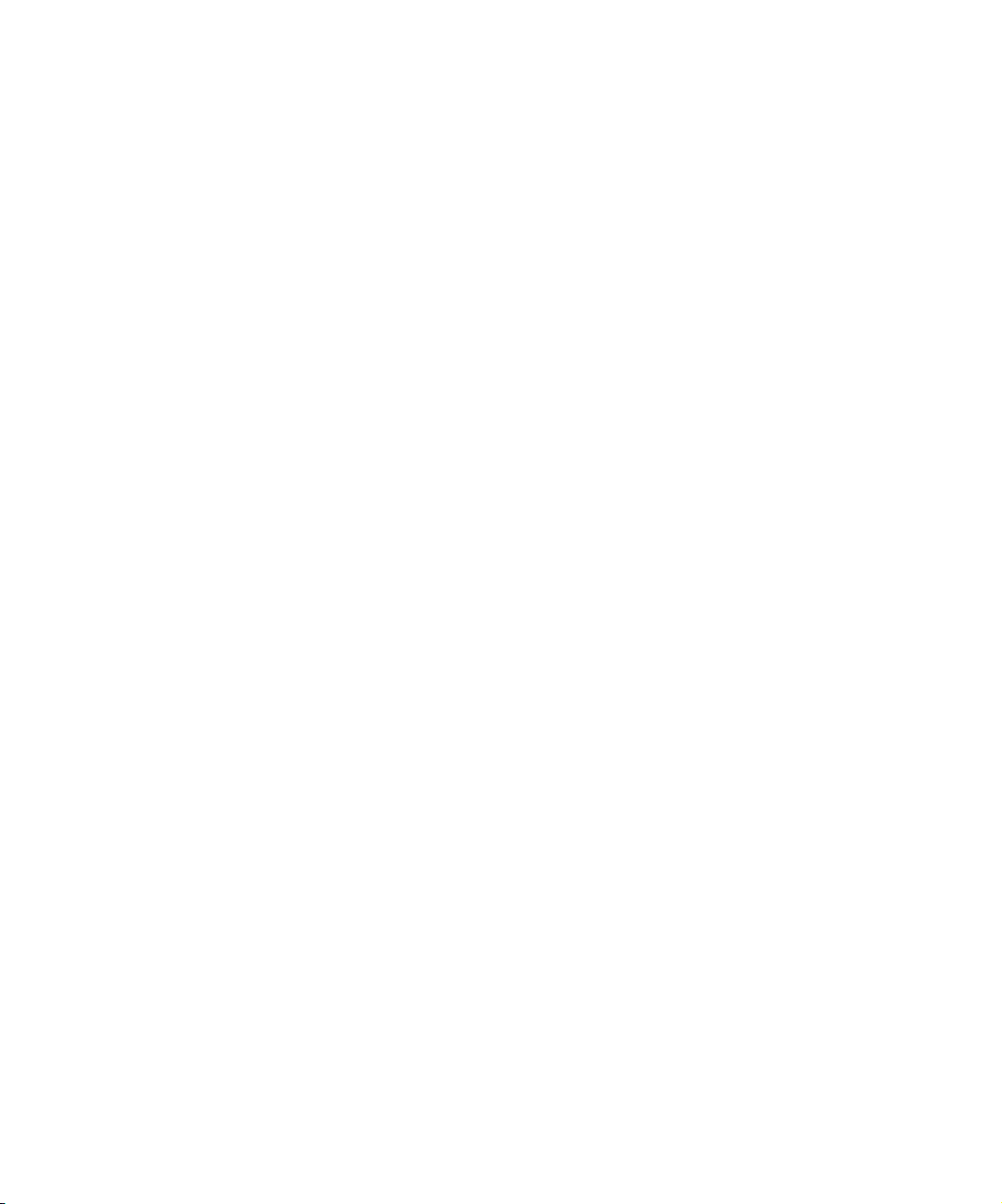
Chargement ....................................................................... 3-4
Utilisation du bac d’alimentation universel...................... 3-4
Utilisation du départ manuel ........................................... 3-6
Utilisation du plateau récepteur ...................................... 3-7
Chargement des enveloppes.......................................... 3-8
Chapitre 4
Chapitre 5
Chapitre 6
Impression .... ............. ............. .............. ............. .... 4-1
Impression d’un document................................................. 4-2
Configuration des gestionnaires PCL ................................ 4-3
Sélection de l’imprimante ............................................... 4-3
Définition des propriétés ................................................. 4-4
Utilitaires d’impression....................................................... 4-6
Panneau de commande à distance (RCP) ..................... 4-6
Contrôleur d’état ........................................................... 4-10
Xerox Font Manager..................................................... 4-10
Entretien .............. ............. ............. ............. ........... 5-1
Nettoyage de l’imprimante ................................................. 5-2
Extérieur ......................................................................... 5-2
Intérieur .......................................................................... 5-3
Remplacement de la cartouche d’impression.................... 5-4
Résolution des incidents .................... ............. .... 6-1
Problèmes d’impression .................................................... 6-2
Problèmes de qualité d’impression .................................... 6-6
Xerox DocuPrint P8ex - Manuel de référence
Page 5
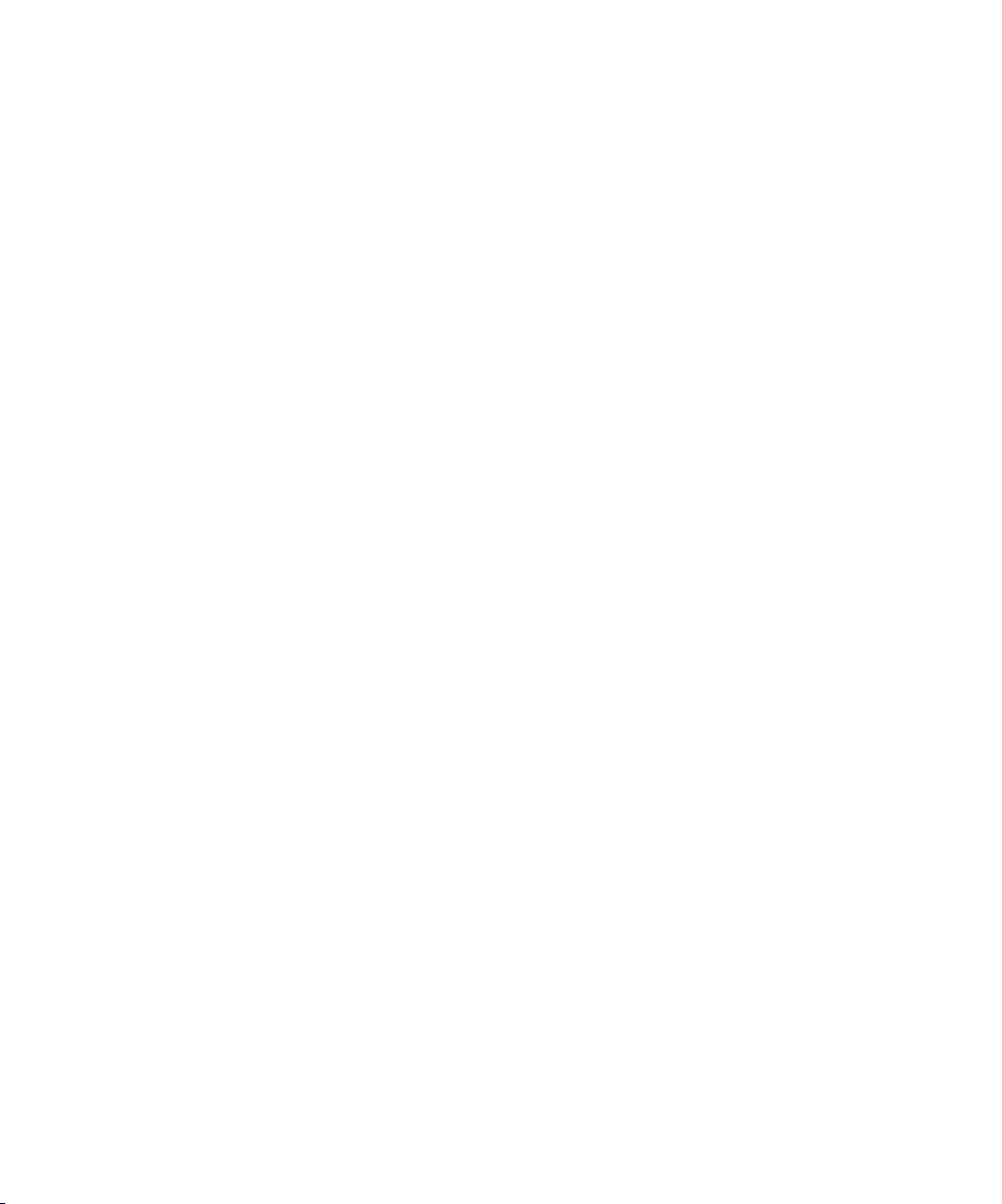
Annexe A Caractéristiques techniques . .............. ........... ...... A-1
Annexe B Consignes de sécurité ................... .............. ........ B-1
Introduction ........................................................................B-2
Laser..................................................................................B-3
Suède et Finlande ..........................................................B-4
Avertissement (Laserturvallisuus) .................................. B-4
Ozone ................................................................................B-5
Electricité ...........................................................................B-6
Interférences radio.............................................................B-9
Utilisation de l’imprimante................................................ B-11
Annexe C
Annexe D
Annexe E
Certifications .... .............. ............. ............. ............. C-1
Normes de qualité..............................................................C-2
Energy Star........................................................................C-3
Ajout de mémoire ....... .............. ............. ............. .. D-1
Installation d’un module SIMM...........................................D-2
Retrait d’un module SIMM .................................................D-3
Codes de langue . ............. ............. ............. ........... E-1
Xerox DocuPrint P8ex - Manuel de référence
Page 6

Xerox DocuPrint P8ex - Manuel de référence
Page 7

Introduction Chapitre 1
Présentation ..................................................................... 1-2
Composants ..................................................................... 1-3
Caractéristiques ............................................................... 1-5
Documentation et logiciels ............................................... 1-6
Utilisation du CD-ROM ................................................. 1-7
Symboles Remarque, Attention et Avertissement ........ 1-8
Chapitre 1 : Introduction
1-1
Page 8

Présentation
Présentation
Ce chapitre va vous permettre de vous familiariser avec votre
imprimante et ses différents composants.
Avant de l’utiliser, veillez à effectuer toutes les installations
décrites dans le Manuel de l’utilisateur. Pour les options
d’installation non traitées dans ce document, reportez-vous au
chapitre 2 du présent manuel.
1-2
Xerox DocuPrint P8ex - Manuel de référence
Page 9

Composants
Composants
Les figures 1.1 à 1.3 illustrent les principaux composants de
l’imprimante DocuPrint P8ex.
Figure 1.1 Vue avant
Vue avant
Plateau récepteur
Bac récepteur
Extension du bac récepteur
Extension du bac d’alimentation
universel
Bac d’alimentation universel
Départ manuel
Guide papier du bac
d’alimentation universel
Guide papier du départ manuel
Panneau de commande
Intérieur (vue avant)
Cartouche d’impression
Panneau avant
4
3
2
1
Figure 1.2 Intérieur (vue avant)
1
2
5
6
7
8
9
Chapitre 1 : Introduction
1-3
Page 10

Composants
Vue arrière
Port USB
Port parallèle
Connecteur pour cordon
d’alimentation
Interrupteur Marche/Arrêt
Figure 1.3 Vue arrière
1
2
3
4
1-4
Xerox DocuPrint P8ex - Manuel de référence
Page 11
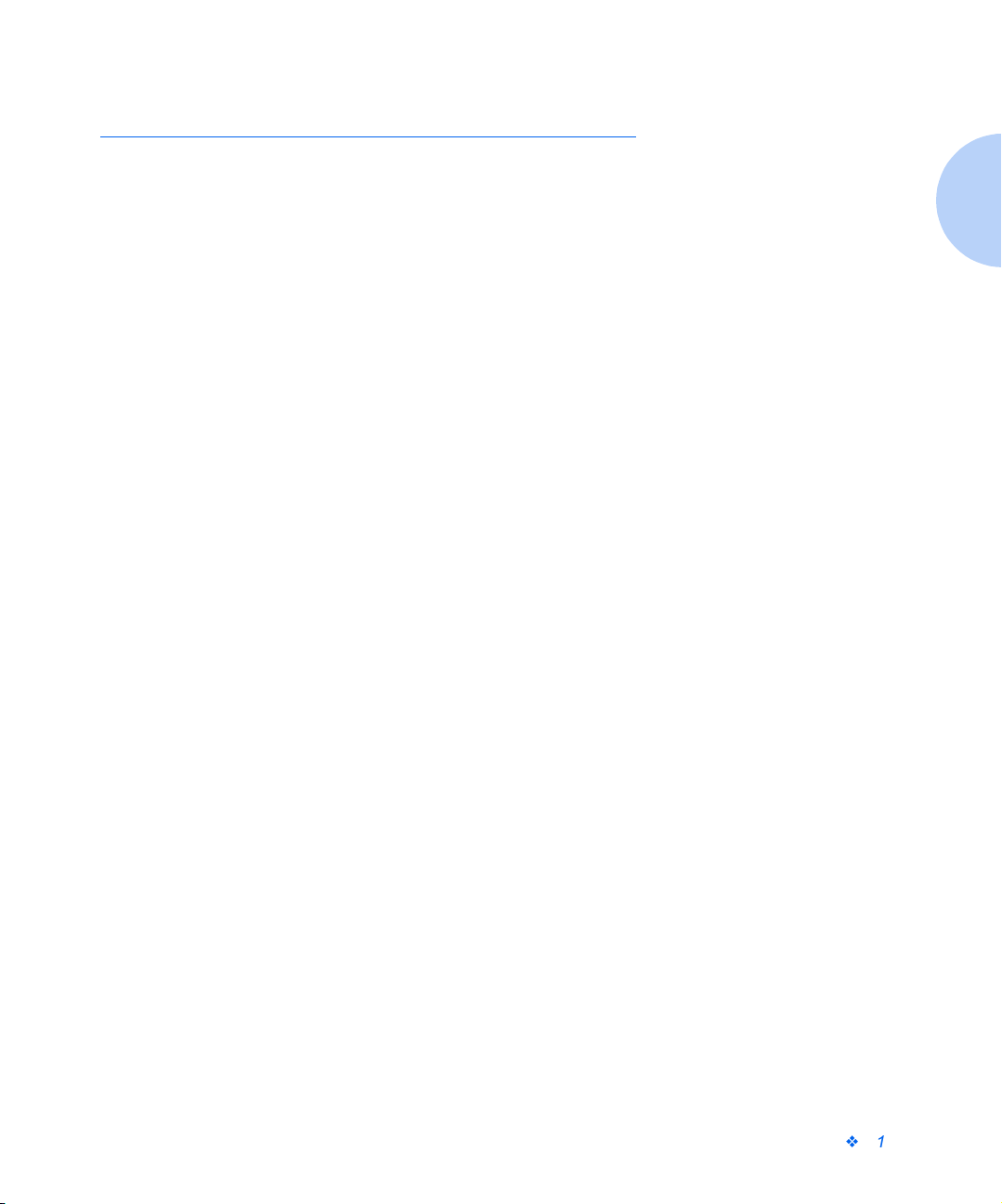
Caractéristiques
Caractéristiques
Peu encombrante et facile à utiliser, l’imprimante laser Xerox
DocuPrint P8ex est particulièrement adaptée aux bureaux de
quelques personnes. Elle a été conçue pour vous fournir, année
après année, d’excellents niveaux de qualité et de performances.
Ce manuel décrit les procédures à suivre pour utiliser et entretenir
la Xerox DocuPrint P8ex. Vous y trouverez également des conseils
pour obtenir les meilleures performances de votre nouvelle
imprimante. Veuillez utiliser ce manuel conjointement à la
documentation sur les composants matériels et logiciels de votre
ordinateur.
La Xerox DocuPrint P8ex peut imprimer jusqu’à 8 pages par
minute avec une véritable résolution 600 x 600 ppp et une qualité
image de 1 200 ppp. Cette imprimante offre une capacité de 150
feuilles et permet en outre d’utiliser des transparents, enveloppes,
étiquettes et autres supports spéciaux en les insérant un à un via le
départ manuel. La DocuPrint P8ex prend en charge les langages
PCL 6 et PCL 5e. Vous pouvez facilement étendre sa mémoire
standard de 4 Mo à 36 Mo, avec un module SIMM.
Chapitre 1 : Introduction
1-5
Page 12

Documentation et logiciels
Documentation et logiciels
La Xerox D ocuPrint P8ex est fournie avec :
•Un Manuel de l’utilisateur, qui décrit l’installation de
l’imprimante et les informations de base concernant son
fonctionnement.
•Un Manuel de référence (fourni sous forme électronique sur le
CD-ROM) : ce manuel contient toutes les informations dont
vous aurez besoin pour utiliser et entretenir votre imprimante. Il
décrit également les procédures à suivre pour résoudre les
incidents papier.
•Une carte de garantie, que vous devrez remplir et renvoyer
pour bénéficier de tous les avantages offerts aux propriétaires
d’une imprimante laser Xerox.
•Un CD-ROM Xerox DocuPrint P8ex contenant les éléments
suivants :
— Manuel de l’utilisateur (version électronique)
— Manuel de référence (version électronique du présent
document)
1-6
— Gestionnaires d’impression
— Contrôleur d’état (SM) et Panneau de commande à
distance (RCP)
— Xerox Font Manager
— Adobe Acrobat Reader
Pour les gestionnaires d’impression fournis sur le CD-ROM, la
documentation est constituée essentiellement de l’aide en ligne
associée à ces programmes. Leurs fonctions et caractéristiques sont
décrites au chapitre 4.
Le CD-ROM Xerox DocuPrint P8ex comprend de nombreux
composants importants pour l’utilisation de la machine. Veuillez
sauvegarder ce disque et le conserver dans un endroit sûr.
Xerox DocuPrint P8ex - Manuel de référence
Page 13

Documentation et logiciels
Utilisation du
CD-ROM
La documentation incluse sur le CD-ROM est au format PDF, ce
qui signifie qu’il convient d’ouvrir le fichier dans Adobe Acrobat
Reader (ce logiciel est également fourni sur le CD-ROM). Le
fichier PDF contient des liens hypertexte permettant de passer de la
table des matières ou de l’index à la page contenant les
informations recherchées, et d’une page à une autre référencée dans
la première. Dès que vous le placerez sur un lien hypertexte, le
curseur prendra la forme d’une main. Il vous suffira alors de cliquer
sur le lien pour afficher la page correspondante.
Notez que vous n’êtes pas obligé d’imprimer la totalité d’un
manuel ou d’un chapitre si les informations dont vous avez besoin
sont regroupées sur quelques pages. Avec les fichiers PDF, vous
pouvez choisir les pages à imprimer.
Le boîtier du CD-ROM comprend un guide d’installation. Pour plus
d’informations, vous pouvez également consulter le fichier
LISEZMOI.
Chapitre 1 : Introduction
1-7
Page 14

Documentation et logiciels
Symboles Remarque,
Attention et
Avertissement
Dans ce Manuel de référence, certaines informations sont mises en
valeur par les symboles suivants :
REMARQUE
Les remarques apportent des conseils sur l’exécution d’une tâche
ou procurent des informations supplémentaires.
Attention
Ce symbole signale toutes les actions qui peuvent
endommager le matériel, les logiciels ou les
données.
Avertissement
Les avertissements signalent des conditions
qui peuvent nuire à la sécurité des personnes.
1-8
Xerox DocuPrint P8ex - Manuel de référence
Page 15
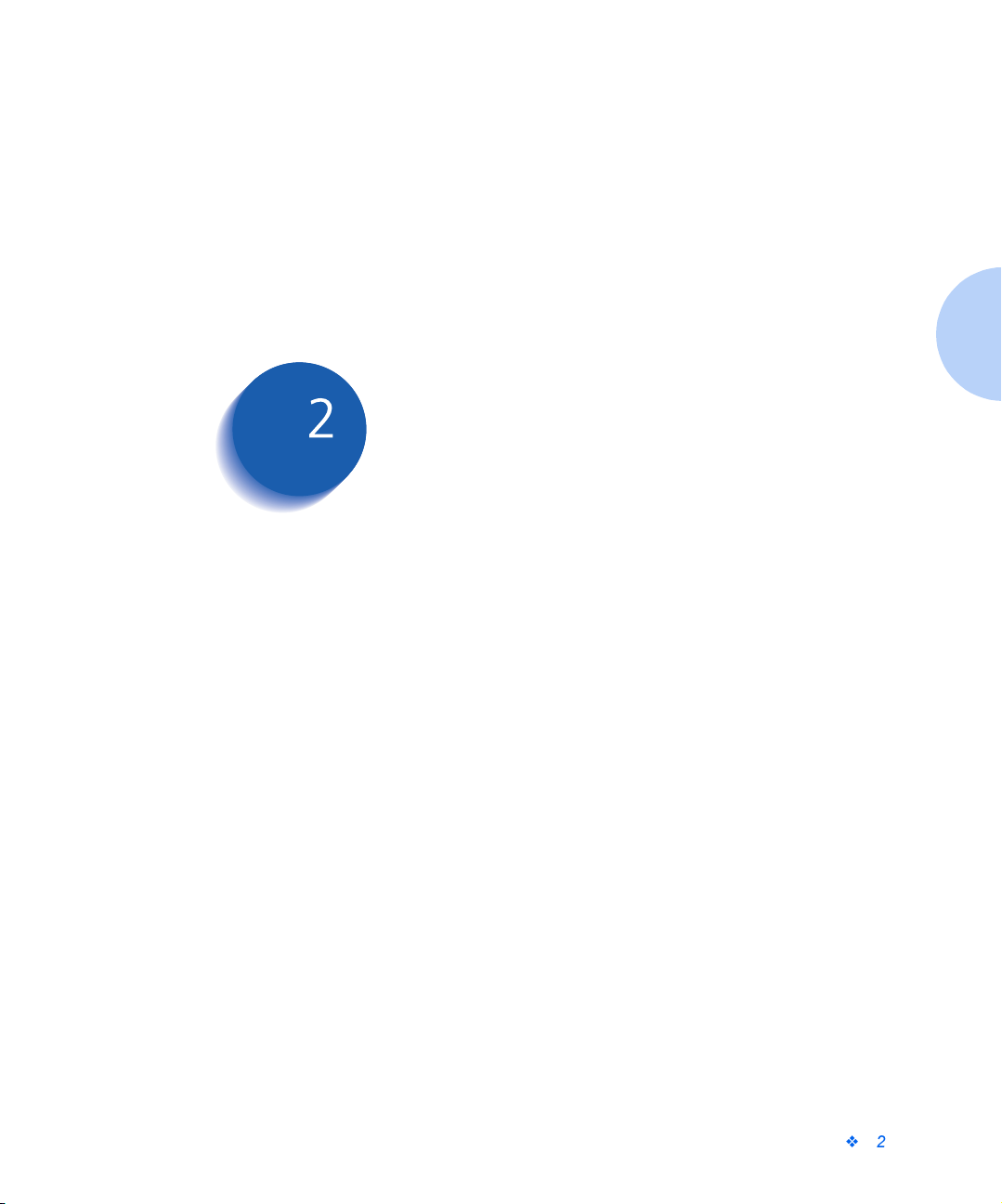
Complément d’installation Chapitre 2
Installation des logiciels ................................................... 2-2
RCP et Contrôleur d’état .............................................. 2-3
Installation sous Windows 95/98/NT 4.0 ................... 2-3
Installation sous Windows 3.1x ................................. 2-3
Xerox Font Manager ..................................................... 2-4
Installation sous Windows 95/98/NT 4.0 ................... 2-4
Installation sous Windows 3.1x ................................. 2-4
Chapitre 2 : Complément d’installation
2-1
Page 16
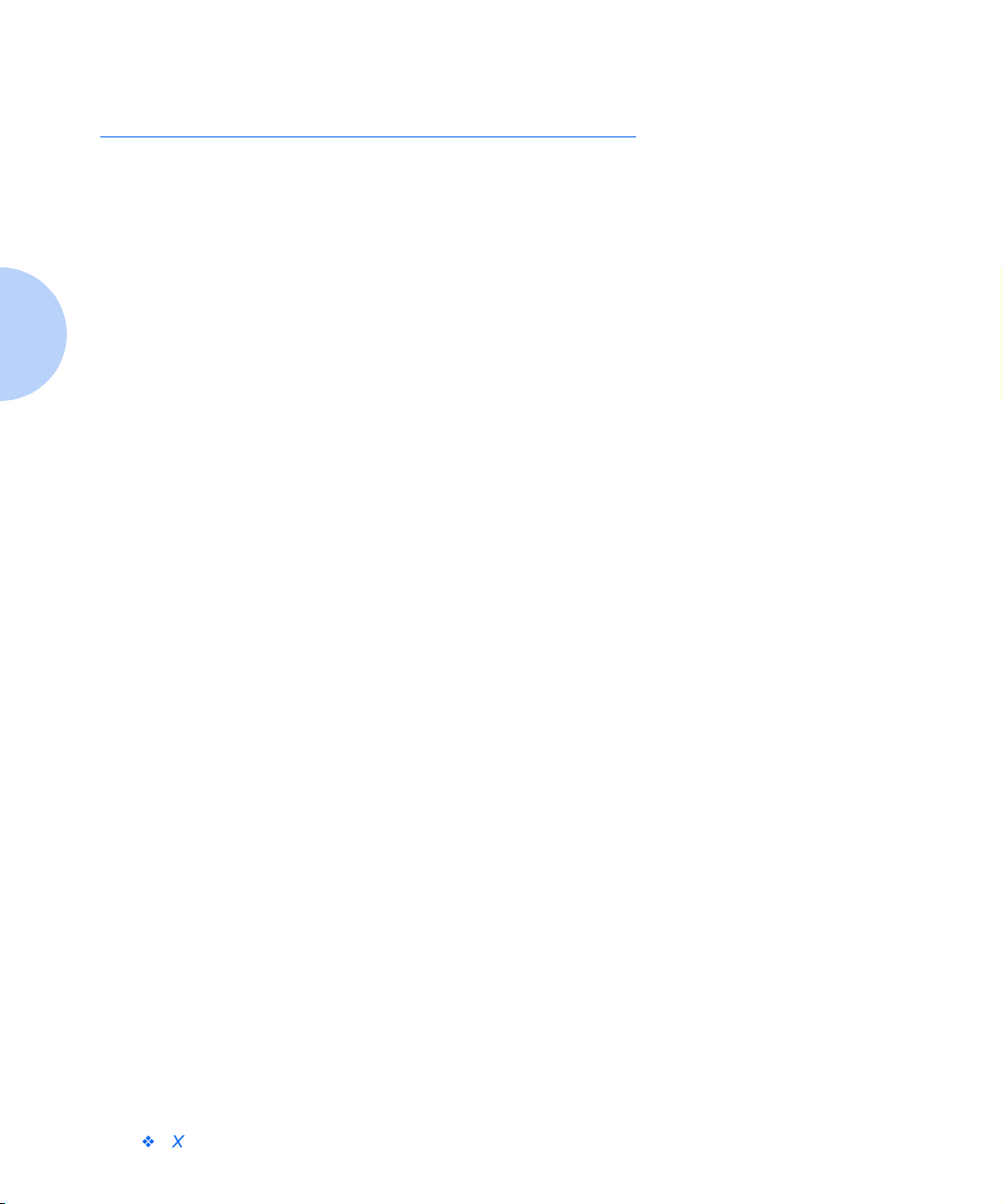
Installation des logiciels
Installation des logiciels
Le CD-ROM fourni avec la Xerox DocuPrint P8ex comprend des
gestionnaires d’impression pour les applications Windows les plus
répandues. Pour pouvoir utiliser une imprimante, vous devez
installer un programme de ce type, qui traduira les données de votre
application dans un format que l’imprimante comprend. (Vous
trouverez les procédures d’installation dans la suite de ce chapitre.)
Le CD-ROM comprend les gestionnaires et utilitaires suivants :
• Gestionnaire d’impression PCL 6 pour Windows 95/98,
Windows 3.1x et Windows NT 4.0.
• Gestionnaire d’impression PCL 5e pour Windows 95/98,
Windows 3.1x et Windows NT 4.0
• Gestionnaire de port USB (pour Windows 98 uniquement) :
vous devrez installer ce programme pour pouvoir utiliser
l’interface USB sur votre DocuPrint P8ex.
• Contrôleur d’état (SM) : permet de vérifier l’état des travaux
d’impression.
• Xerox Font Manager : ce programme permet de trouver et
d’installer des polices rapidement. Il donne également la
possibilité d’imprimer des échantillons.
2-2
• Panneau de commande à distance (RCP) : cet utilitaire vous
permettra de configurer votre imprimante pour qu’elle
fonctionne avec les applications DOS exécutées à partir de
Window s.
• Adobe Acrobat Reader : vous aurez besoin de ce logiciel pour
consulter la documentation sous forme électronique.
Xerox DocuPrint P8ex - Manuel de référence
Page 17

Installation des logiciels
RCP et Contrôleur
d’état
Installation sous Windows 95/98/NT 4.0
Insérez le CD-ROM Xerox DocuPrint P8ex dans le lecteur
1
approprié.
Si le programme d’installation est exécuté automatiquement, passez
2
à l’étape 5.
Sélectionnez la commande Exécuter du menu Démarrer.
3
Tape z d:\setup.exe (où “d” représente la lettre affectée au lecteur
4
de CD-ROM), puis cliquez sur OK.
Sélectionnez la langue requise.
5
Windows 95/98 : cliquez sur RCP&SM.
6
Windows NT 4.0 : cliquez sur RCP.
Suivez les instructions qui s’affichent à l’écran.
7
Installation sous Windows 3.1x
Dans le Gestionnaire de programmes, sélectionnez la commande
1
Exécuter du menu Fichier. La boîte de dialogue Exécuter apparaît.
Tape z d:\setup16.exe (où “d” représente la lettre affectée au lecteur
2
de CD-ROM), puis cliquez sur OK.
Sélectionnez la langue requise.
3
Cliquez sur RCP&SM.
4
Suivez les instructions qui s’affichent à l’écran.
5
Chapitre 2 : Complément d’installation
2-3
Page 18

Installation des logiciels
Xerox Font Manager
Votre imprimante est livrée avec 110 polices que vous pouvez
utiliser sur cette machine mais aussi sur votre ordinateur.
L’installation de ces polices demande du temps. Suivez les
procédures ci-après.
Installation sous Windows 95/98/NT 4.0
Insérez le CD-ROM Xerox DocuPrint P8ex dans le lecteur
1
approprié.
Si le programme d’installation est exécuté automatiquement, passez
2
à l’étape 5.
Sélectionnez la commande Exécuter du menu Démarrer.
3
Tape z d:\setup.exe (où “d” représente la lettre affectée au lecteur
4
de CD-ROM), puis cliquez sur OK.
Sélectionnez la langue requise.
5
Cliquez sur Font Manager.
6
Suivez les instructions qui s’affichent à l’écran.
7
2-4
Installation sous Windows 3.1x
Dans le Gestionnaire de programmes, sélectionnez la commande
1
Exécuter du menu Fichier. La boîte de dialogue Exécuter apparaît.
Tape z d:\setup16.exe (où “d” représente la lettre affectée au lecteur
2
de CD-ROM), puis cliquez sur OK.
Sélectionnez la langue requise.
3
Cliquez sur Font Manager.
4
Suivez les instructions qui s’affichent à l’écran.
5
Xerox DocuPrint P8ex - Manuel de référence
Page 19

Supports Chapitre 3
Sélection .......................................................................... 3-2
Supports acceptés ........................................................ 3-2
Recommandations ........................................................ 3-3
Chargement ..................................................................... 3-4
Utilisation du bac d’alimentation universel .................... 3-4
Utilisation du départ manuel ......................................... 3-6
Utilisation du plateau récepteur .................................... 3-7
Chargement des enveloppes ........................................ 3-8
Chapitre 3 : Supports
3-1
Page 20
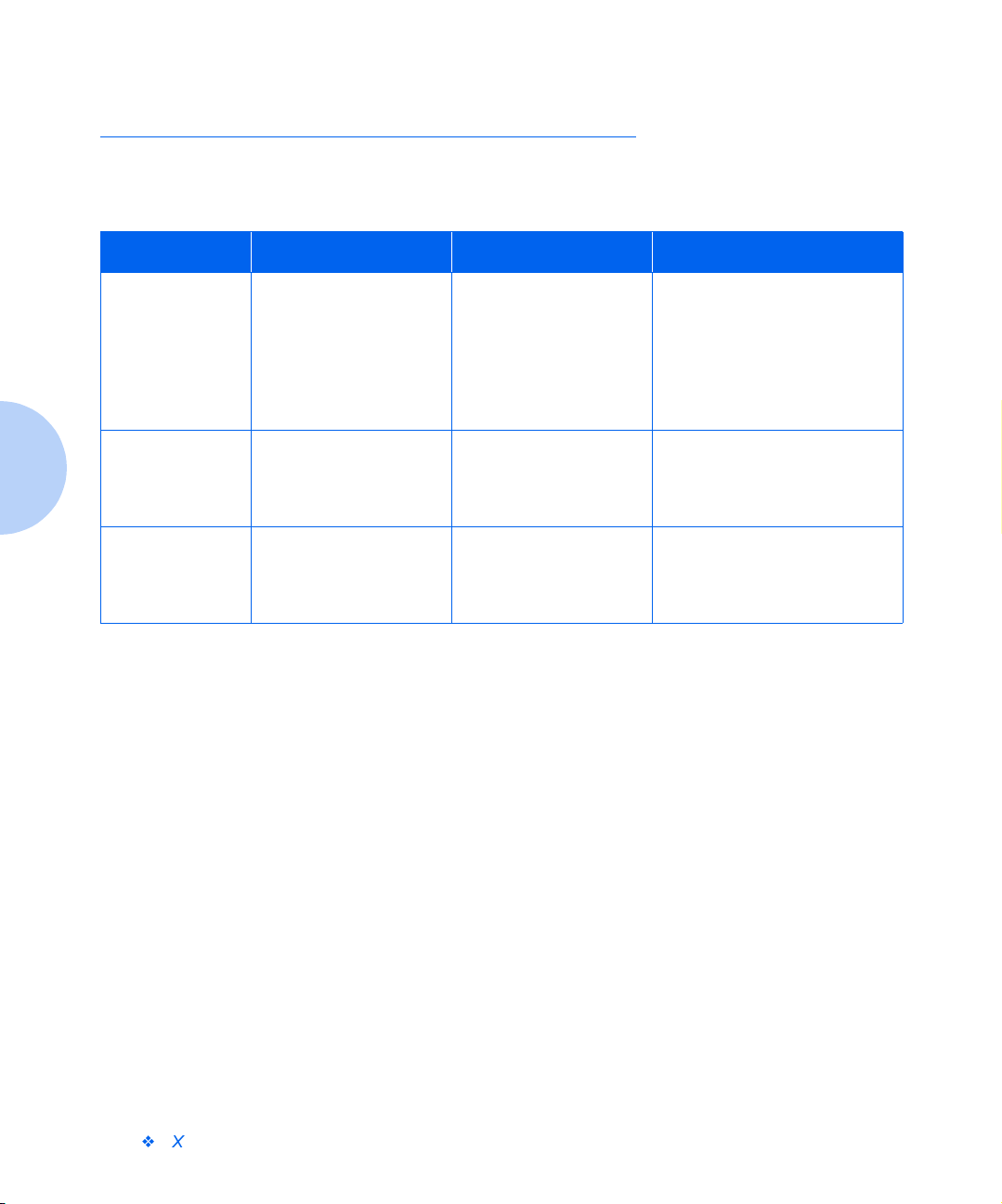
Sélection
Sélection
Supports acceptés
Supports Formats Grammages Capacités
Papier A4 (210 x 297 mm)
A5 (148 x 210 mm)
B5 (182 x 257 mm)
Letter (8,5 x 11")
Legal (8,5 x 14")
Executive (7,25 x 10,5")
De 60 à 90 g/m
2
BAU1 : 150 (80g/m2)
Départ manuel : 1
Enveloppes COM-10
Monarch
De 90 à 163 g/m
2
BAU1 : jusqu’à 10
Départ manuel
2
: 1
C5
DL
Transparents
Etiquettes
3
A4
De 90 à 163 g/m
Letter
2
BAU1 : jusqu’à 10
Départ manuel
2
: 1
Supports
cartonnés
1
Bac d’alimentation universel
2
Nous vous recommandons d’utiliser le départ manuel pour imprimer sur les supports suivants : enveloppes,
étiquettes, transparents et supports cartonnés.
3
Evitez les transparents à doublure papier attachée par le petit côté.
3-2
Xerox DocuPrint P8ex - Manuel de référence
Page 21
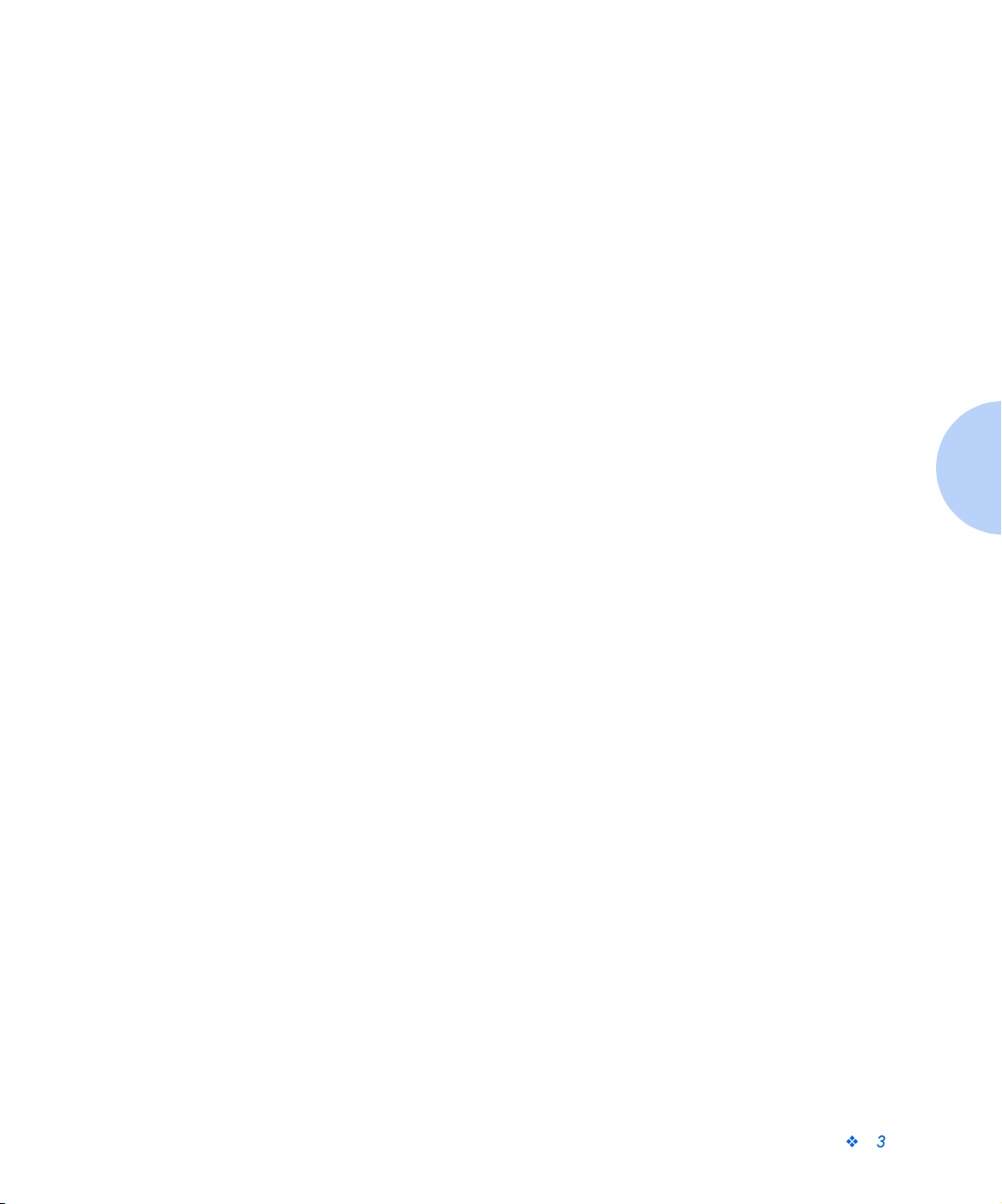
Sélection
Recommandations
Pour choisir et charger un support, tenez compte des remarques
suivantes :
• L’utilisation de supports humides, froissés, déchirés ou
présentant une tuile trop importante peut entraîner des incidents
papier et altérer la qualité d’impression.
• Utilisez du papier feuille à feuille uniquement. L’imprimante
n’est pas conçue pour les liasses.
• Utilisez uniquement les supports conformes aux formats et
grammages répertoriés dans le tableau précédent.
• N’utilisez pas d’enveloppes avec des bords épais ou abîmés.
Evitez également de charger des enveloppes abîmées, froissées,
recourbées ou présentant une forme irrégulière
Chapitre 3 : Supports
3-3
Page 22

Chargement
Chargement
Utilisation du bac
d’alimentation
universel
Pour obtenir les meilleurs résultats possibles, utilisez du papier
reprographique Xerox de qualité supérieure.
Tirez sur l’extension du bac d’alimentation universel jusqu’à ce
1
qu’elle se bloque en position haute.
Avant de charger le papier, courbez la pile dans un sens puis dans
2
l’autre et aérez-la afin de séparer les feuilles. Alignez leurs bords en
tapant chaque côté de la pile contre une surface plate. Ces
précautions permettent d’éviter les incidents papier.
Ne chargez pas trop de papier. Le bac
d’alimentation universel et le bac récepteur
peuvent contenir respectivement jusqu’à 150 et
100 feuilles de papier ordinaire.
Placez le papier dans le bac d’alimentation universel.
3
Chargez le papier face à imprimer dessus. S’il s’agit de papier à
en-tête, chargez-le côté en-tête en premier.
3-4
Xerox DocuPrint P8ex - Manuel de référence
Page 23
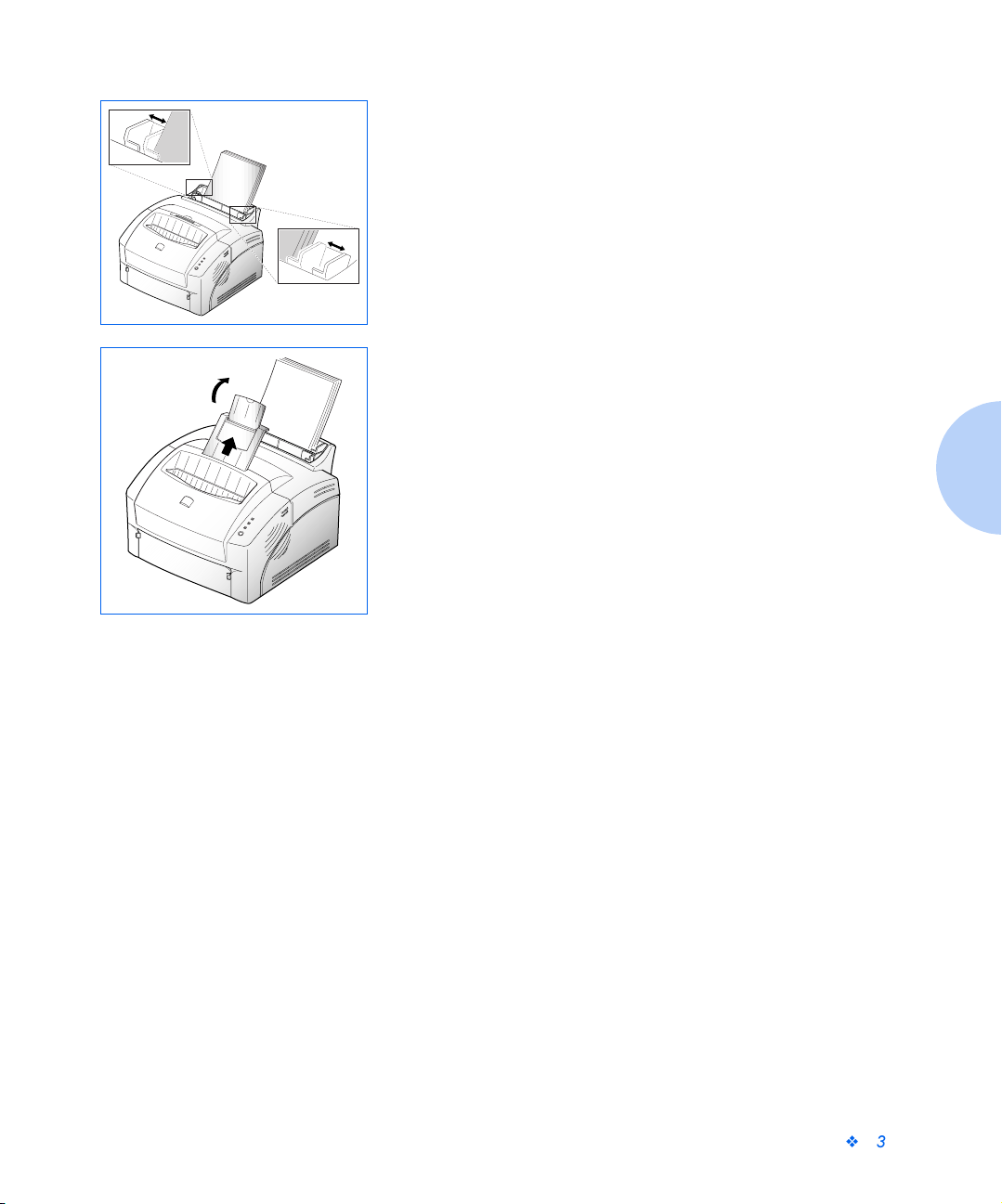
Chargement
Réglez le guide papier.
4
Sortez l’extension du bac récepteur. Ce dernier a une capacité de
5
100 feuilles.
Sélectionnez le format approprié dans votre application et lancez
6
l’impression.
Chapitre 3 : Supports
3-5
Page 24

Chargement
Utilisation du départ
manuel
Le départ manuel permet d’insérer une seule feuille ou enveloppe à
la fois.
Mettez le support en place et réglez les guides papier.
1
Assurez-vous que le support est inséré à fond dans le départ papier.
2
Sélectionnez le format et la source d’alimentation appropriés dans
3
votre application.
Lancez l’impression. Lorsque le voyant PAPIER clignote, appuyez
4
sur la touche Fonctions afin d’entraîner le support dans le circuit
papier. Procédez ainsi pour chaque page à imprimer.
3-6
Xerox DocuPrint P8ex - Manuel de référence
Page 25

Chargement
Utilisation du plateau
récepteur
Utilisez ce plateau pour les enveloppes, les transparents et le papier
de fort grammage.
Ouvrez le plateau : placez vos mains comme indiqué ci-dessous,
1
poussez les onglets vers le centre du plateau et tirez vers le bas.
Ce plateau sert à la réception d’une seule feuille ou enveloppe, qui
2
sort face imprimée dessus.
Chapitre 3 : Supports
3-7
Page 26

Chargement des
enveloppes
Le bac d’alimentation universel peut contenir jusqu’à
10 enveloppes, mais ce nombre peut être réduit selon leur
épaisseur. Si elles ne sont pas correctement entraînées dans
l’imprimante, essayez plutôt de les charger une à une, en utilisant le
départ manuel. Pour la sortie, nous vous recommandons d’utiliser
le plateau récepteur (reportez-vous à la page 3-7).
Chargez les enveloppes dans le bac en les plaçant à la verticale,
1
face à imprimer dessus et bord supérieur à gauche.
Réglez les guides papier.
2
Sélectionnez le format approprié dans votre application et lancez
3
l’impression.
3-8
Xerox DocuPrint P8ex - Manuel de référence
Page 27

Impression Chapitre 4
Impression d’un document ............................................... 4-2
Configuration des gestionnaires PCL .............................. 4-3
Sélection de l’imprimante ............................................. 4-3
Définition des propriétés ............................................... 4-4
Utilitaires d’impression ..................................................... 4-6
Panneau de commande à distance (RCP) ................... 4-6
Contrôleur d’état ......................................................... 4-10
Xerox Font Manager ................................................... 4-10
Chapitre 4 : Impression
4-1
Page 28

Impression d’un document
Impression d’un document
Vous trouverez ci-dessous la procédure générale permettant
d’imprimer à partir d’applications Windows. La méthode à suivre
pour effectuer chacune des étapes varie selon l’application utilisée.
Si nécessaire, reportez-vous à la documentation correspondante.
Pour pouvoir utiliser votre DocuPrint P8ex, vous devez installer un
gestionnaire d’impression (consultez le Manuel de l’utilisateur).
Comme pour la procédure suivante, la méthode d’ouverture de ce
programme varie selon l’application employée.
Démarrez le programme dans lequel vous avez créé le document à
1
imprimer, puis ouvrez ce dernier.
Sélectionnez la commande Imprimer du menu Fichier.
2
La boîte de dialogue Imprimer apparaît.
La plupart des applications Windows permettent de définir
des paramètres d’impression tels que les marges,
l’orientation des pages, le nombre d’exemplaire et les
pages à imprimer.
Si vous sélectionnez FichierImprimerPropriétés (sous
Windows 3.1x : FichierImprimerMise en
pageOptions), vous obtiendrez la boîte de dialogue du
gestionnaire d’impression, dans laquelle vous pourrez
configurer d’autres fonctions. Pour plus d’informations,
reportez-vous à la page 4-4. Cliquez sur OK pour fermer
la boîte de dialogue.
4-2
Effectuez les modifications requises puis sélectionnez OK pour
3
lancer l’impression.
Xerox DocuPrint P8ex - Manuel de référence
Page 29

Configuration des gestionnaires PCL
Configuration des gestionnaires
PCL
Sélection de
l’imprimante
Pour pouvoir utiliser toutes les fonctions de la DocuPrint P8ex,
assurez-vous qu’elle est sélectionnée comme imprimante par
défaut. Cette configuration est automatiquement définie lors de
l’installation du gestionnaire. Si vous utilisez plusieurs
imprimantes, procédez ainsi pour définir la DocuPrint P8ex comme
imprimante par défaut :
Windows 95/98/NT 4.0
Sélectionnez DémarrerParamètresImprimantes.
1
Double-cliquez sur DocuPrint P8ex PCL 6.
2
Sélectionnez Définir par défaut dans le menu Imprimante.
3
Sélectionnez la commande Propriétés du menu Imprimante et
4
procédez comme indiqué dans la section Définition des propriétés
(page 4-4).
Windows 3.x
Double-cliquez sur l’icône Principal du Gestionnaire de
1
programmes puis sur Panneau de configuration et Imprimantes.
Sélectionnez DocuPrint P8ex PCL 6.
2
Cliquez sur Set As Default Printer.
3
Cliquez sur Setup et procédez comme indiqué dans la section
4
Définition des propriétés (page 4-4).
Chapitre 4 : Impression
4-3
Page 30

Configuration des gestionnaires PCL
Définition des
propriétés
La boîte de dialogue Print Setup du gestionnaire d’impression
DocuPrint P8ex permet de configurer diverses propriétés.
Les propriétés disponibles dans l’application Windows remplacent
généralement les paramètres correspondants proposés dans le
gestionnaire. Par conséquent, nous vous recommandons de définir
tout d’abord ceux de l’application puis de configurer les propriétés
restantes dans le gestionnaire.
La boîte de dialogue Print Setup du gestionnaire Xerox DocuPrint
P8ex PCL 6 comprend cinq onglets :
• Papier/Réception
• Qualité image
• Superposition
• Filigranes
•A propos
Les instructions données pour le gestionnaire PCL 6 sont
également valables pour PCL 5e.
4-4
Notez toutefois que l’onglet Superposition n’est pas disponible
dans les versions Windows du gestionnaire PCL 5e et que la
version Windows NT 4.0 ne comprend pas non plus l’onglet
Filigranes.
Les pages suivantes décrivent les fonctions de base du gestionnaire
d’impression. Pour obtenir plus d’explications sur une option de
l’interface, utilisez l’aide en ligne. Pour y accéder, il vous suffit de
cliquer sur le bouton Aide dans la boîte de dialogue.
Xerox DocuPrint P8ex - Manuel de référence
Page 31

Configuration des gestionnaires PCL
Papier/Réception
Les propriétés de cet onglet permettent de définir le nombre
d’exemplaires à imprimer, l’orientation des pages, le format du
support utilisé, la source d’alimentation et le format de réception.
La propriété Source papier définit la source d’alimentation par
défaut.
Pour imprimer sur des support spéciaux, choisissez Départ manuel.
Vous disposez de 15 secondes pour appuyer sur la touche Fonctions
du panneau de commande avant que l’impression commence. Passé
ce délai, l’imprimante utilisera la première source d’alimentation
disponible, selon la priorité suivante : départ manuel, bac
d’alimentation universel.
Qualité image
L’onglet Qualité image permet de choisir une résolution, de
configurer la fonction Amélioration texte et photo et de définir
divers paramètres graphiques. Il inclut également des propriétés
concernant les polices TrueType.
Superposition
Cet onglet contient les options nécessaires pour créer et gérer des
superpositions de page. Pour plus d’informations, consultez l’aide
en ligne du gestionnaire PCL 6.
Filigranes
Les options de cet onglet permettent de créer, modifier et supprimer
des filigranes. Vous pouvez choisir la police à utiliser ainsi que la
position des filigranes sur les pages imprimées. Pour plus
d’informations, consultez l’aide en ligne du gestionnaire PCL 6.
A propos
Cet onglet permet d’afficher les droits d’auteur relatifs au logiciel
ainsi que son numéro de version.
Chapitre 4 : Impression
4-5
Page 32

Utilitaires d’impression
Utilitaires d’impression
Le CD-ROM Xerox DocuPrint P8ex comprend les utilitaires
suivants, que vous pouvez installer en même temps que les
gestionnaires d’impression :
• Panneau de commande à distance (RCP)
• Contrôleur d’état (SM)
• Xerox Font Manager
Pour ouvrir RCP ou SM à partir de Windows 95/98 ou NT 4.0,
sélectionnez Démarrer
Utility.
Pour ouvrir Xerox Font Manager à partir de Windows 95/98 ou
NT 4.0, sélectionnez Démarrer
Manager.
ProgrammesXerox DocuPrint P8ex
ProgrammesXerox Font
Panneau de
commande à
distance (RCP)
Ce programme permet de configurer les paramètres internes de
l’imprimante. RCP vous servira également à configurer la Xerox
DocuPrint P8ex pour qu’elle fonctionne avec les applications DOS
exécutées dans la fenêtre Commandes MS-DOS de Windows.
Après avoir modifié des paramètres RCP, vous devrez sélectionner
le bouton Envoi afin de transmettre les informations
correspondantes à l’imprimante.
4-6
Xerox DocuPrint P8ex - Manuel de référence
Page 33

Utilitaires d’impression
Les onglets de l’interface RCP sont décrits ci-après.
IMPRIMANTE
Les paramètres disponibles sont les suivants :
• Economie d’énergie (min.) : définit le délai d’activation de la
fonction d’économie d’énergie. Si l’imprimante est utilisée
fréquemment, choisissez OFF de sorte qu’elle soit toujours
disponible et que le préchauffage dure moins longtemps. Dans
ce cas, vous n’économiserez pas d’électricité.
• Mode économiseur : si vous sélectionnez cette option,
l’imprimante réduira la quantité de toner utilisé. Sinon, elle
emploiera la quantité normale (configuration par défaut).
• Reprise d’incident : lorsque cette option est désactivée, la
Xerox DocuPrint P8ex ne réimprime pas les pages
défectueuses. Si vous sélectionnez cette option, l’image de
chaque page sera conservée dans la mémoire de l’imprimante
jusqu’à ce qu’elle envoie un signal indiquant que la page a été
imprimée. En outre, toutes les pages défectueuses seront
réimprimées.
MISE EN PAGE
Utilisez cet onglet pour configurer les paramètres suivants :
• Format papier
• Orientation : définit le sens d’impression.
• Copies (nombre d’exemplaires pour chaque page)
• Lignes par page : pour les programmes DOS exécutés à partir
de Windows.
Chapitre 4 : Impression
4-7
Page 34

Utilitaires d’impression
CONFIGURATION POLICE
• Jeu de caractères : permet de choisir une police. Ce paramètre
sera ignoré si une police est spécifiée dans l’application.
• Jeu de symbole : il s’agit des caractères alphabétiques et
numériques, signes de ponctuation et symboles spéciaux utilisés
pour imprimer dans la police sélectionnée.
• Pas : vous ne pourrez définir ce paramètre que si vous avez
sélectionné une police vectorielle à espacement fixe. Le pas
représente le nombre de caractères contenus dans un pouce
linéaire.
• Dimension de point : vous ne pourrez définir ce paramètre que
si vous avez choisi une police vectorielle typographic. Il définit
la hauteur des caractères. Un point équivaut à 1/72
environ. Les valeurs admises sont comprises entre 1 et 1008,
par incréments de 0,25.
• Liste de polices : imprime la liste des polices disponibles pour
l’émulation PCL.
e
de pouce
4-8
Xerox DocuPrint P8ex - Manuel de référence
Page 35

Utilitaires d’impression
QUALITE
Cet onglet permet de configurer les paramètres suivants :
• Densité (de l’image imprimée)
• Memory Enhancement : cette option permet d’optimiser la
mémoire pour traiter davantage de données. Lorsqu’elle est
activée, l’imprimante peut traiter des données complexes.
• Qualité image : permet d’activer et de désactiver la fonction de
qualité image 1 200 ppp. Choisissez l’option correspondant au
type de travail à imprimer : texte, photos/graphiques ou texte et
photos.
TEST
Cet onglet comprend les options suivantes :
• Feuille de configuration : permet d’imprimer un relevé
indiquant les options installées, la mémoire disponible sur
l’imprimante et la configuration par défaut définie par
l’utilisateur.
• Page de démonstration : imprime la page de test standard.
A PROPOS
Cet onglet contient les droits d’auteur relatifs au logiciel ainsi que
son numéro de version.
Chapitre 4 : Impression
4-9
Page 36

Utilitaires d’impression
Contrôleur d’état
Xerox Font Manager
Contrôleur d’état est un programme qui s’exécute en arrière-plan. Il
affiche un message à chaque fois que l’imprimante change d’état.
Xerox Font Manager est fourni pour les versions 95/98, NT 4.0 et
3.1x de Windows. Ce programme permet de trouver et d’installer
des polices rapidement. Il donne également la possibilité
d’imprimer des échantillons.
4-10
Xerox DocuPrint P8ex - Manuel de référence
Page 37

Entretien Chapitre 5
Nettoyage de l’imprimante ............................................... 5-2
Extérieur ....................................................................... 5-2
Intérieur ........................................................................ 5-3
Remplacement de la cartouche d’impression .................. 5-4
Chapitre 5 : Entretien
5-1
Page 38

Nettoyage de l’imprimante
Nettoyage de l’imprimante
N’utilisez pas de produits en bombe ou
vaporisateur ni de solutions ammoniaquées,
diluants ou autres dissolvants volatils. Ces
produits peuvent endommager la surface de
l’imprimante.
Débranchez toujours le cordon d’alimentation
avant de nettoyer quelque partie que ce soit de
l’imprimante.
Extérieur
Essuyez les surfaces externes à l’aide d’un chiffon doux non
pelucheux. Utilisez un chiffon propre.
Laissez le panneau avant fermé lorsque vous
nettoyez les surfaces externes de l’imprimante.
Vous pouvez humecter légèrement le chiffon avec
de l’eau, mais veillez à ce qu’il ne goutte pas sur
l’imprimante ni à l’intérieur.
5-2
Xerox DocuPrint P8ex - Manuel de référence
Page 39

Nettoyage de l’imprimante
Intérieur
En cas d’incident papier, le toner non fixé tombe à l’intérieur de
l’imprimante et finit par s’y accumuler. Pour l’éliminer, procédez
comme suit :
Débranchez le cordon d’alimentation.
1
Retirez la cartouche d’impression (reportez-vous à la section
2
suivante).
Essuyez la cartouche à l’aide d’un chiffon doux, afin de retirer les
3
déchets de poussière et de toner.
Vous pouvez humecter le chiffon très légèrement avec de
l’eau, mais veillez à ce qu’il ne goutte pas sur
l’imprimante ni à l’intérieur.
Remettez la cartouche en place.
4
Chapitre 5 : Entretien
5-3
Page 40

Remplacement de la cartouche d’impression
Remplacement de la cartouche
d’impression
Commandez vos nouvelles cartouches sous la référence
113R00296.
Mettez l’imprimante HORS TENSION.
1
Ouvrez le panneau avant.
2
Levez la poignée afin de déverrouiller la cartouche, puis sortez-la
3
de l’imprimante.
Suivez les instructions de recyclage imprimées sur la boîte.
5-4
Déballez la nouvelle cartouche en tirant à l’endroit indiqué sur
4
l’emballage. Agitez la cartouche cinq ou six fois comme indiqué
ci-contre, pour bien répartir le toner.
Décollez soigneusement la bande d’obturation en tirant sur la
5
languette.
Xerox DocuPrint P8ex - Manuel de référence
Page 41

Remplacement de la cartouche d’impression
Repérez les guides situés aux extrémités de la cartouche ainsi que
6
les rails figurant à l’intérieur de l’imprimante (un de chaque côté).
Mettez la cartouche en place en appuyant sur la poignée. Les guides
7
doivent glisser le long des rails.
Refermez le panneau sans forcer, au cas où la cartouche ne serait
8
pas bien installée.
Chapitre 5 : Entretien
5-5
Page 42

5-6
Xerox DocuPrint P8ex - Manuel de référence
Page 43

Résolution des incidents Chapitre 6
Problèmes d’impression .................................................. 6-2
Problèmes de qualité d’impression .................................. 6-6
Chapitre 6 : Résolution des incidents
6-1
Page 44

Problèmes d’impression
Problèmes d’impression
En cas de problème lié au fonctionnement de votre imprimante
DocuPrint P8ex, consultez le tableau 6.1. Si les solutions proposées
ne permettent pas de résoudre le problème, appelez le Centre
Services Xerox.
Tableau 6.1 Problèmes d’impression
Problème Causes Solutions
Les travaux ne
s’impriment pas.
Le câble d’interface n’est pas
connecté correctement.
Le câble d’interface est défectueux. Faites un test avec un câble en bon état.
Le port sélectionné n’est pas le bon. Vérifiez les paramètres d’impression
La cartouche d’impression n’est pas
installée correctement.
Un incident papier s’est produit. Résolvez cet incident (reportez-vous au
L’imprimante n’est pas configurée
correctement.
Le gestionnaire d’impression n’est
pas installé correctement.
Le mode Départ manuel est activé
(voyant PAPIER clignotant).
Vérifiez le branchement.
Si vous pouvez imprimer, remplacez le
câble initial.
dans Windows.
Sortez la cartouche et réinstallez-la.
Manuel de l’utilisateur).
Vérifiez les paramètres d’impression
définis dans votre application.
Supprimez l’icône Xerox DocuPrint
P8ex, puis réinstallez le gestionnaire en
procédant comme indiqué dans le
Manuel de l’utilisateur. Imprimez une
page de démonstration.
Appuyez sur la touche Fonctions pour
imprimer.
Tableau 6.1 page 1 / 4
6-2
Xerox DocuPrint P8ex - Manuel de référence
Page 45

Problèmes d’impression
Tableau 6.1 Problèmes d’impression (suite)
Problème Causes Solutions
Le papier n’est pas
entraîné dans
l’imprimante.
Les feuilles éjectées par
l’imprimante sont
vierges.
La DocuPrint P8ex
n’imprime que la moitié
des pages.
Le papier n’est pas bien chargé. Sortez le papier et remettez-le en place
(reportez-vous au chapitre 3).
Le bac d’alimentation universel
contient trop de papier.
La cartouche d’impression est mal
installée.
La cartouche d’impression est vide. Installez une nouvelle cartouche en
La mise en page est trop complexe. Sélectionnez la résolution 300 ppp.
L’orientation sélectionnée est
incorrecte.
Le format de support défini dans
l’application est différent de celui
utilisé dans l’imprimante.
Le câble d’interface est inadapté. Utilisez le câble fourni avec l’imprimante
Retirez-en une partie.
Sortez la cartouche et remettez-la en
place.
procédant comme indiqué dans le
chapitre 5.
Simplifiez la mise en page et supprimez
certains graphiques si vous le pouvez.
Installez de la mémoire supplémentaire.
Reportez-vous à l’annexe D.
Modifiez ce paramètre dans votre
application.
Remplacez le support chargé ou
modifiez le format dans votre
application.
ou remplacez le câble connecté par un
IEEE 1284.
Tableau 6.1 page 2 / 4
Chapitre 6 : Résolution des incidents
6-3
Page 46

Problèmes d’impression
Tableau 6.1 Problèmes d’impression (suite)
Problème Causes Solutions
Données ou caractères
incorrects.
Incidents papier
répétitifs.
Le câble d’interface n’est pas bien
connecté.
Le problème est dû au gestionnaire
d’impression.
Le câble d’interface est inadapté. Utilisez le câble fourni avec l’imprimante
Le bac d’alimentation universel
contient trop de papier.
Le papier est inadapté. Utilisez uniquement les supports
Le mode de réception choisi est
incorrect.
Le support est mal positionné. Si vous imprimez sur des enveloppes,
Vérifiez le branchement.
Quittez Windows et rédémarrez
l’ordinateur. Redémarrez l’imprimante
(arrêt/marche).
ou remplacez le câble connecté par un
IEEE 1284.
Retirez une partie du papier. Pour
imprimer sur des supports spéciaux,
utilisez le départ manuel.
recommandés pour l’imprimante Xerox
DocuPrint P8ex (consultez le
chapitre 3).
Pour les supports tels que le papier
épais, utilisez le plateau au lieu du bac
récepteur.
laissez environ 1 mm entre le bord
gauche de la pile et le guide papier.
Tableau 6.1 page 3 / 4
6-4
Xerox DocuPrint P8ex - Manuel de référence
Page 47

Problèmes d’impression
Tableau 6.1 Problèmes d’impression (suite)
Problème Causes Solutions
Impression lente Windows 3.1x : le Gestionnaire
d’impression est désactivé.
Windows 3.1x : la fonction
d’impression en arrière-plan est mal
configurée.
Windows 95 : la configuration du
spouleur est incorrecte.
La mémoire RAM de l’ordinateur est
insuffisante.
Le voyant ERREUR
clignote.
Tous les voyants
clignotent.
La mémoire est insuffisante pour le
travail soumis.
Défaillance imprimante. Mettez l’imprimante hors tension et
Double-cliquez sur l’icône Imprimantes
du Panneau de configuration et
sélectionnez Utiliser le Gestionnaire
d’impression.
Sélectionnez Haute priorité dans le
menu Options du Gestionnaire
d’impression.
Sélectionnez Paramètres, Imprimantes
à partir du menu Démarrer. Cliquez sur
l’icône DocuPrint P8ex avec le bouton
droit de la souris et sélectionnez
Propriétés. Cliquez ensuite sur l’onglet
Détails puis sur Paramètres du spouleur.
Sélectionnez l’option adéquate.
Installez de la mémoire supplémentaire.
Installez de la mémoire supplémentaire.
Sélectionnez la résolution 300 ppp.
redémarrez-la au bout d’une minute.
Si le problème n’est pas résolu,
contactez votre fournisseur ou votre
interlocuteur Xerox.
Tableau 6.1 page 4 / 4
Chapitre 6 : Résolution des incidents
6-5
Page 48

Problèmes de qualité d’impression
Problèmes de qualité
d’impression
Les causes indiquées dans le tableau 6.2 sont probables mais ne
représentent pas toutes les situations pouvant entraîner un problème
lors de l’utilisation de l’imprimante. Si vous détectez un problème
de qualité ou autre non répertorié dans ce tableau, contactez le
Centre Services Xerox.
Tableau 6.2 Problèmes de qualité d’impression
Problème Causes Solutions
Zones pâles Le problème est dû à la qualité du
papier.
Le toner n’est pas bien réparti. Sortez la cartouche d’impression,
La cartouche d’impression est
presque vide.
Taches noires Le problème est dû à la qualité du
papier.
Vous utilisez une cartouche
d’impression provenant d’une autre
imprimante Xerox.
Utilisez uniquement des supports pris en
charge par l’imprimante. Reportez-vous
au chapitre 3.
agitez-la doucement, puis remettez-la
en place.
Sortez la cartouche d’impression,
agitez-la doucement, puis remettez-la
en place. Vérifiez que vous disposez
d’une nouvelle cartouche.
Utilisez uniquement des supports pris en
charge par l’imprimante. Reportez-vous
au chapitre 3.
L’emploi d’une cartouche déjà utilisée
dans une autre imprimante peut altérer
la qualité d’impression. N’utilisez pas
une même cartouche pour plusieurs
imprimantes.
Tableau 6.2 page 1 / 2
6-6
Xerox DocuPrint P8ex - Manuel de référence
Page 49

Problèmes de qualité d’impression
Tableau 6.2 Problèmes de qualité d’impression (suite)
Problème Causes Solutions
Le tracé des caractères
est discontinu.
Fond taché Le papier est humide. Remplacez-le.
Caractères manquants Le papier est humide. Remplacez-le.
Taches sur la face verso Le rouleau de transfert est sale. Imprimez quelques pages vierges pour
Polices incorrectes Les polices TrueType sont
Graphiques pâles La cartouche d’impression est
Le papier est trop sec. Remplacez le papier.
Ne déballez les ramettes qu’au moment
de les utiliser, afin qu’elles n’absorbent
pas trop d’humidité.
La surface du support employé est
irrégulière.
désactivées (Windows 3.x).
presque vide.
S’il s’agit d’enveloppes, changez la mise
en page afin de ne pas imprimer au dos
des zones comportant des rabats.
Ne déballez les ramettes qu’au moment
de les utiliser, afin qu’elles n’absorbent
pas trop d’humidité.
nettoyer le rouleau de transfert.
Activez les polices TrueType à partir de
la boîte de dialogue Polices du Panneau
de configuration.
Sortez la cartouche, agitez-la
doucement afin de répartir le toner, puis
remettez-la en place. Vérifiez que vous
disposez d’une nouvelle cartouche.
Tableau 6.2 page 2 / 2
Chapitre 6 : Résolution des incidents
6-7
Page 50

6-8
Xerox DocuPrint P8ex - Manuel de référence
Page 51

Caractéristiques techniques Annexe A
Annexe A : Caractéristiques techniques
A-1
Page 52

Caractéristiques techniques
Caractéristique Description
Vitesse d’impression 8 ppm
Résolution 600 x 600 ppp avec qualité image de 1 200 ppp
Cartouche d’impression Référence 113R00296
Durée de vie de la cartouche
d’impression
5 000 pages A4 à 5 % de densité (cartouche fournie avec
l’imprimante : 2 500 pages)
Supports Papier, transparents, supports cartonnés, enveloppes et étiquettes.
(Les transparents à doublure papier attachée par le petit côté sont
déconseillés.)
Formats de supports A4, A5, B5, C5, Letter, Legal, Executive, Folio, Monarch, COM-10 et
DL.
Format minimum : 76 x 125 mm
Format maximum : 216 x 356 mm
Grammage Papier : de 60 à 90 g/m
Autres supports : jusqu’à 163 g/m
2
2
Capacité en entrée Papier : jusqu’à 150 feuilles (80 g/m2)
Autres supports (transparents, enveloppes, planches d’étiquettes,
etc.) : jusqu’à 10
Capacité en sortie Bac récepteur : 100 feuilles
Plateau récepteur : 1 feuille (papier épais)
Dimensions Largeur x profondeur x hauteur :
345 x 365 x 224 mm (extensions rangées)
Poids 7,5 kg
Volume mensuel Jusqu’à 8 000 pages
Sécurité Etats-Unis : UL 1950
Europe : TUV(GS), CB, DEMKO (EN 60950, directive 73/23/EEC) et
EN5502 classe B.
Chine : CCIB
Russie : GOST
Inde : ISI
Mexique : NOM
Compatibilité électromagnétique Certification FCC classe B (protection partielle)
CE (CISPR 22, scintillement, sans harmonique) (classe B - directive
89/336/EEC)
o
Conditions de fonctionnement Température : de 10 à 32,5
C
Humidité relative : de 20 à 80 %
A-2
Xerox DocuPrint P8ex - Manuel de référence
Page 53

Caractéristiques techniques
Caractéristique Description
Conditions de stockage Température : de -20 à +40oC
Humidité relative : de 20 à 90 %
Niveau de bruit En mode Economie d’énergie : < Bruit de fond (35 dBA)
En fonctionnement : < 48 dBA
Alimentation électrique 90 - 137 V CA, 50/60 Hz ou 189 - 259 V CA, 50/60 Hz
(selon le modèle)
Consommation électrique En mode Economie d’énergie : 10 watts
En attente : 25 watts
En fonctionnement : < 450 watts
Contrôleur KS32C6100 à 33 MHz
Mémoire 4 Mo en configuration standard ; extensible à 36 Mo.
1 connecteur SIMM
Type de module SIMM : EDO, 72 broches, 60 ns, 32 bits (sans parité).
Tailles de module SIMM : 4, 8, 16 ou 32 Mo.
Interfaces Parallèle bidirectionnelle (standard) :
- IEEE 1284 MODE COMPATIBLE
- IEEE 1284 MODE NIBBLE
- IEEE 1284 MODE BYTE
- IEEE 1284 ECP SANS RLE
- IEEE 1284 ECP AVEC RLE
USB standard (Windows 98 uniquement) :
- USB 1.0
- 1 port à 12 Mbps
Langages de description de page PCL 5e et PCL 6.
Polices 1 police bitmap et 45 polices vectorielles internes.
Environnements DOS et Microsoft Windows 3.x, 95/98 et NT 4.0.
Gestionnaires et utilitaires PCL 6 (pour Windows 3.x, 95/98 et NT 4.0.)
PCL 5e (pour Windows 3.x, 95/98 et NT 4.0.)
RCP (pour Windows 3.x, 95/98 et NT 4.0.)
Contrôleur d’état (pour WIndows 3.x et 95/98.)
Programme d’installation (pour Windows 3.x, 95/98 et NT 4.0.)
Annexe A : Caractéristiques techniques
A-3
Page 54

A-4
Xerox DocuPrint P8ex - Manuel de référence
Page 55

Consignes de sécurité Annexe B
Introduction ...................................................................... B-2
Laser ................................................................................ B-3
Ozone .............................................................................. B-5
Electricité ......................................................................... B-6
Interférences radio ........................................................... B-9
Utilisation de l’imprimante .............................................. B-11
Annexe B : Consignes de sécurité
B-1
Page 56

Introduction
Introduction
L’imprimante Xerox DocuPrint P8ex et ses consommables
répondent à des normes très strictes imposant le contrôle et
l’homologation de ces produits par un organisme de sécurité ainsi
que leur conformité aux normes relatives à l’environnement. Avant
d’utiliser votre imprimante Xerox DocuPrint P8ex, veuillez lire
cette annexe attentivement. Consultez-la à chaque fois que cela est
nécessaire, afin d’utiliser ce matériel en toute sécurité. Les tests de
performance et de sécurité relatifs à la Xerox DocuPrint P8ex ont
été réalisés avec des produits Xerox uniquement.
Respectez les avertissements et instructions figurant sur la machine
et dans la documentation qui l’accompagne.
B-2
Xerox DocuPrint P8ex - Manuel de référence
Page 57

Laser
Laser
L’imprimante Xerox DocuPrint P8ex répond aux normes de
performances laser établies par des organismes nationaux et
internationaux pour les produits laser de classe 1. Le faisceau laser
restant entièrement confiné à l’intérieur de l’imprimante lors de son
fonctionnement et des opérations de maintenance effectuées par le
client, cet équipement n’émet aucune radiation dangereuse.
L’utilisation de procédures, commandes ou réglages autres que
ceux indiqués dans la documentation peut entraîner une exposition
à des radiations laser dangereuses.
Dans les conditions d’emploi normales, le faisceau laser étant
confiné à l’intérieur de l’imprimante par des blindages et des
panneaux externes, les radiations ne présentent aucun danger pour
l’utilisateur.
L’imprimante Xerox DocuPrint P8ex comprend des étiquettes de
mise en garde contre les dangers liés au laser. Ces étiquettes
s’adressent aux techniciens Xerox ; elles sont placées sur ou près
des panneaux et blindages dont le retrait nécessite des outils
spéciaux. Ne retirez jamais ces protections. Seuls les techniciens
Xerox peuvent intervenir dans ces zones.
Annexe B : Consignes de sécurité
B-3
Page 58

Laser
Suède et Finlande
Avertissement
(Laserturvallisuus)
Luokitus on on tehty standardin EN 60825 mukaisesti Klassningen
är gjord I enlighet met standarden EN 60825.
LUOKAN 1 LASERLAITE
KLASS 1 LASER APPARAT
VA R O I T U S !
Laitteen käyttaminene muulla kuin tässä käyttöohjessa mainitulla
tavalla saattaa alitstaa käyttäjän turvallisuusluokan 1 ylittävälle
näkymättömälle lasersäteiylle.
VARNING!
Om Apparaten används på annat sätt än I denna bruksanvisning
specficeratas, kan användaren utsättas för osynlig laserstrålning,
som överskrider gränsen för laserklass 1.
Ne jamais utiliser l’imprimante ni effectuer d’opérations de
maintenance lorsque le panneau protecteur de l’unité laser-scanner
a été retiré. Bien qu’il soit invisible, le faisceau réfléchi est
dangereux pour les yeux.
Produit laser de classe 1
Class 1 laser product
Luokan 1 laserlaite
B-4
Klass 1 laswer apparat
Allonpituus 770-795 nm
Teho 0.40mw +/-0.04 mw
Xerox DocuPrint P8ex - Manuel de référence
Page 59

Ozone
Ozone
En fonctionnement normal, l’imprimante Xerox DocuPrint P8ex
produit de l’ozone. Bien que ceci ne représente aucun danger pour
l’utilisateur, il est conseillé d’installer la machine dans une pièce
bien ventilée.
Pour plus d’informations sur l’ozone, demandez notre publication
numéro 600E74140 au 1-800-828-6571.
Annexe B : Consignes de sécurité
B-5
Page 60

Electricité
Electricité
Respectez toujours les consignes suivantes :
• Utilisez uniquement le cordon d’alimentation fourni avec
l’imprimante Xerox DocuPrint P8ex.
• N’utilisez pas d’adaptateur pour brancher l’imprimante sur une
prise secteur sans borne de terre.
• Branchez le cordon d’alimentation directement sur une prise
secteur correctement reliée à la terre. N’utilisez pas de rallonge.
En cas de doute sur la prise, consultez un électricien.
• Ce matériel est doté d’une prise à trois fils avec borne de mise à
la terre. Pour des raisons de sécurité, elle ne peut être branchée
que sur une prise secteur du même type. Si vous ne parvenez
pas à brancher l’imprimante sur la prise secteur, faites-la
changer par un électricien qualifié afin d’éviter tout accident.
N’utilisez jamais d’adaptateur avec borne de terre pour brancher
l’imprimante sur une prise secteur non reliée à la terre.
• L’imprimante doit être alimentée par un courant conforme aux
caractéristiques indiquées sur cette dernière. En cas de doute,
consultez votre compagnie d’électricité.
B-6
• L’imprimante comprend un dispositif d’économie d’énergie
permettant de réduire sa consommation électrique lorsqu’elle
est inactive. Vous pouvez la laisser sous tension en permanence.
Xerox DocuPrint P8ex - Manuel de référence
Page 61

Electricité
• Installez la Xerox DocuPrint P8ex de sorte que personne ne
marche sur le cordon d’alimentation. Vous éliminerez ainsi les
risques de chute.
• Ne posez rien sur le cordon d’alimentation.
• Ne placez jamais l’imprimante sur une table ou un chariot
instable. Sa chute pourrait causer d’importantes détériorations
et blesser les personnes à proximité.
• Ne contournez ni désactivez jamais les dispositifs de sécurité
électriques ou mécaniques.
• Ne bouchez jamais les fentes d’aération. Elles empêchent les
surchauffes.
• N’introduisez aucun objet dans les fentes d’aération et autres
ouvertures de la Xerox DocuPrint P8ex. Toute rupture de
contact ou mise en contact avec un point sous tension peut
provoquer une décharge électrique ou un incendie.
• Ne démontez jamais les panneaux et plaques de protection dont
le retrait nécessite des outils spéciaux, à moins que cette
opération soit explicitement recommandée dans un kit de
maintenance approuvé par Xerox.
• Ne contournez jamais les dispositifs de sécurité. L’imprimante a
été conçue de sorte que l’utilisateur ne puisse pas accéder aux
zones dangereuses. Les panneaux, plaques de protection et
dispositifs de sécurité ont pour but d’empêcher le
fonctionnement du matériel lorsque les panneaux sont ouverts.
• Avant de nettoyer l’imprimante, débranchez le cordon
d’alimentation de la prise secteur. Utilisez toujours les produits
recommandés pour cette imprimante. L’utilisation d’autres
produits peut nuire au bon fonctionnement du matériel et
s’avérer dangereuse.
Annexe B : Consignes de sécurité
B-7
Page 62

Electricité
• N’utilisez pas de produits en bombe ou vaporisateur pour
nettoyer l’imprimante. Suivez les instructions fournies dans la
documentation.
• N’utilisez jamais les consommables ni les produits d’entretien à
d’autres fins que celles recommandées. Conservez les
consommables et autres produits hors de portée des enfants.
• Evitez d’exposer la cartouche d’impression à la lumière pendant
des périodes prolongées.
• Ne touchez pas le photorécepteur. Toute tache ou rayure peut
réduire sa durée de vie et altérer la qualité d’impression.
• Ne touchez rien dans la zone du module four située juste
derrière la sortie papier. Vous pourriez vous brûler.
• N’utilisez pas l’imprimante à l’extérieur ni près d’une source
d’eau ou dans un endroit mouillé.
• Dans les cas suivants, mettez l’imprimante hors tension
immédiatement, débranchez le cordon d’alimentation de la prise
secteur et contactez un technicien Xerox.
— L’imprimante émet des odeurs ou des bruits inhabituels.
— Le cordon d’alimentation est endommagé ou usé.
— Du liquide s’est répandu dans l’imprimante.
— Une partie de l’imprimante est endommagée.
— L’imprimante reçoit de l’eau.
B-8
Xerox DocuPrint P8ex - Manuel de référence
Page 63

Interférences radio
Interférences radio
La marque CE figurant sur ce matériel symbolise la déclaration de
conformité Xerox Limited aux directives de l’Union européenne
entrées en vigueur aux dates indiquées ci-après.
er
1
janvier 1995 : Directive du Conseil numéro 73/23/EEC
modifiée par la Directive du Conseil numéro 93/68/EEC et
concernant le rapprochement des législations des Etats membres
relatives au matériel électrique à basse tension.
er
1
janvier 1996 : Directive du Conseil numéro 89/336/EEC
concernant le rapprochement des législations des Etats membres
relatives à la compatibilité électromagnétique.
Ce matériel a été contrôlé et satisfait aux limites imposées pour les
dispositifs numériques de classe B. Ces limites sont destinées à
assurer une protection raisonnable contre les interférences dans un
environnement résidentiel. Ce matériel génère, utilise et émet de
l’énergie radioélectrique. S’il n’est pas installé ni utilisé
conformément aux instructions de ce manuel, il peut provoquer de
nombreuses interférences dans les communications radio. En tout
état de cause, le respect de ces instructions ne garantit aucunement
l’absence d’interférences. Si ce matériel brouille la réception
d’émissions de radio ou de télévision - il suffit pour le vérifier
d’allumer et d’éteindre successivement l’appareil - nous conseillons
les mesures suivantes :
• Déplacer ou réorienter l’antenne réceptrice.
• Eloigner le matériel du récepteur.
• Brancher le matériel sur un circuit autre que celui utilisé pour le
récepteur.
• Consulter le vendeur ou un technicien de radio-télévision
expérimenté.
Annexe B : Consignes de sécurité
B-9
Page 64

Interférences radio
Pour obtenir la déclaration complète définissant les directives et les
normes mentionnées dans ce document, contactez votre
interlocuteur Xerox ou :
Xerox Limited Product Safety,
Xerox Limited Technical Centre,
PO Box 17,
Bessemer Road,
Welwyn Garden City,
Herts AL7 1HE, Angleterre
Ce système est conforme à des
réglementations très strictes en matière de
sécurité et d’interférences radio. Toute
modification non autorisée, y compris par ajout
de nouvelles fonctions et raccordement de
dispositifs externes, peut annuler cette
conformité. Pour obtenir la liste des
accessoires approuvés, contactez votre
interlocuteur Xerox.
Pour pouvoir employer ce matériel à proximité
d’équipement industriel, scientifique ou
médical (ISM), il peut être nécessaire d’atténuer
les radiations externes de cet équipement ou
de prendre des mesures spéciales.
B-10
Xerox DocuPrint P8ex - Manuel de référence
Page 65

Utilisation de l’imprimante
L’imprimante Xerox DocuPrint P8ex et ses consommables sont
conformes à des normes très strictes imposant le contrôle et
l’homologation de ces produits par un organisme de sécurité ainsi
que leur conformité aux normes relatives à l’environnement.
Pour utiliser votre imprimante Xerox DocuPrint P8ex en toute
sécurité, observez les règles suivantes.
• Si l’imprimante n’est pas correctement reliée à la terre, vous
risquez de subir des décharges électriques.
• Respectez les avertissements et instructions figurant sur
l’imprimante et dans la documentation qui l’accompagne.
• Installez l’imprimante sur une surface dure (pas de moquette
épaisse) et pouvant supporter son poids.
• Installez l’imprimante dans une zone suffisamment ventilée et
offrant l’espace nécessaire pour effectuer les interventions de
maintenance dans de bonnes conditions.
• N’installez pas l’imprimante près d’un radiateur ni de toute
autre source de chaleur.
Utilisation de l’imprimante
• N’obstruez pas les fentes d’aération. Elles empêchent les
surchauffes.
• N’introduisez pas d’objets dans les fentes d’aération.
Annexe B : Consignes de sécurité
B-11
Page 66

Utilisation de l’imprimante
• Limitez-vous aux opérations de maintenance décrites dans la
documentation accompagnant l’imprimante.
• Utilisez uniquement les consommables et produits d’entretien
recommandés pour la Xerox DocuPrint P8ex. L’utilisation de
produits non adaptés risque de nuire au bon fonctionnement de
l’imprimante et peut s’avérer dangereuse.
• Ne retirez pas les panneaux ni les plaques de protection fixés à
l’aide de vis.
• Si l’imprimante émet des odeurs ou des bruits inhabituels,
débranchez immédiatement le cordon d’alimentation de la prise
secteur et contactez un technicien Xerox.
B-12
Xerox DocuPrint P8ex - Manuel de référence
Page 67

Certifications Annexe C
Normes de qualité ............................................................ C-2
Energy Star ...................................................................... C-3
Annexe C : Certifications
C-1
Page 68

Normes de qualité
Normes de qualité
L’imprimante Xerox DocuPrint P8ex est certifiée conforme à la
norme EN60950 et a été conçue selon le système de qualité BS5750
approuvé par la British Standards Institution.
Ce matériel a également été certifié par des organismes de divers
pays selon les normes applicables.
C-2
Xerox DocuPrint P8ex - Manuel de référence
Page 69

Energy Star
Energy Star
Cette imprimante est dotée d’une technologie évoluée permettant
de réduire sa consommation électrique pendant les périodes
d’inactivité.
Lorsque l’imprimante n’a pas reçu de données depuis un certain
temps, le mode Economie d’énergie est activé automatiquement.
Le logo Energy Star n’implique aucune certification de produit ni
de service par l’organisme EPA.
Annexe C : Certifications
C-3
Page 70

C-4
Xerox DocuPrint P8ex - Manuel de référence
Page 71

Ajout de mémoire Annexe D
Installation d’un module SIMM ......................................... D-2
Retrait d’un module SIMM ............................................... D-3
Annexe D : Ajout de mémoire
D-1
Page 72

Installation d’un module SIMM
Installation d’un module SIMM
Mettez l’imprimante hors tension, débranchez le cordon
1
d’alimentation et déconnectez tous les câbles à l’arrière de
l’imprimante.
Retirez les deux vis de la carte contrôleur et sortez-la.
2
Attention : ne déconnectez pas les deux câbles qui
relient la carte à l’intérieur de l’imprimante.
Tenez le module SIMM côté broches en bas. Insérez-le dans le
3
connecteur de la carte contrôleur de sorte qu’ils forment un angle de
70 degrés.
D-2
Faites pivoter le module jusqu’à ce qu’il s’enclenche. Assurez-vous
4
que les deux fixations métalliques du connecteur sont en position
verrouillée et que les deux onglets sont bien insérés dans les trous
correspondants du module SIMM.
Réinsérez la carte contrôleur et fixez-la à l’aide des deux vis
5
retirées à l’étape 2.
Branchez les câbles et le cordon d’alimentation, puis mettez
6
l’imprimante sous tension.
Xerox DocuPrint P8ex - Manuel de référence
Page 73

Retrait d’un module SIMM
Mettez l’imprimante hors tension, débranchez le cordon
1
d’alimentation et déconnectez tous les câbles du panneau arrière.
Retirez les deux vis de la carte contrôleur et sortez-la sans
2
déconnecter les câbles.
Ecartez les fixations à chaque extrémité du connecteur et sortez le
3
module en tirant dans le sens indiqué ci-contre.
Réinsérez la carte contrôleur et fixez-la à l’aide des vis retirées à
4
l’étape 2.
Branchez les câbles et le cordon d’alimentation, puis mettez
5
l’imprimante sous tension.
Retrait d’un module SIMM
Annexe D : Ajout de mémoire
D-3
Page 74

D-4
Xerox DocuPrint P8ex - Manuel de référence
Page 75

Codes de langue Annexe E
Annexe E : Codes de langue
E-1
Page 76

Codes de langue
Code Langue
BG Bulgare
CS Tchèque
DA Danois
DE Allemand
EL Grec
EN Anglais
ES Espagnol
ET Estonien
FI Finnois
FR Français
HU Hongrois
IT Italien
LT Lituanien
E-2
LV Letton
NL Hollandais
NO Norvégien
PL Polonais
PT Portugais
RO Roumain
RU Russe
SH Croate
SK Slovaque
SL Slovène
SV Suédois
TR Turc
ZH Chinois
Xerox DocuPrint P8ex - Manuel de référence
Page 77

Index IX
A
Adobe Acrobat Reader • 2-2
B
Bac d’alimentation universel
emplacement • 1-3
utilisation • 3-43-5
Bac récepteur
emplacement • 1-3
C
Caractéristiques
techniques • A-2A-3
Cartouche d’impression
emplacement • 1-3
remplacement • 5-45-5
CD-ROM • 1-6, 2-2
Connecteur pour cordon
d’alimentation
emplacement • 1-4
Consignes de
sécurité • B-1B-12
Contrôleur d’état • 2-2, 4-10
installation
Windows NT 4.0 • 2-3
Windows 3.1x • 2-3
Windows 95/98 • 2-3
D
Départ manuel
emplacement • 1-3
utilisation • 3-6
Documentation et logiciels • 1-6
E
Enveloppes
chargement • 3-8
formats et capacités • 3-2
voir aussi Supports
Etiquettes
formats et capacités • 3-2
voir aussi Supports
Extension du bac d’alimentation
universel
emplacement • 1-3
Extension du bac récepteur
emplacement • 1-3
G
Gestionnaires d’impression
PCL 5e • 2-2
PCL 6 • 2-2
Gestionnaires PCL
configuration • 4-34-5
Xerox DocuPrint P8ex - Manuel de référence
Page 78

I
Guides papier
emplacement • 1-3
utilisation • 3-5
I
Impression
procédure générale • 4-2
Interrupteur Marche/Arrêt
emplacement • 1-4
M
Mémoire
installation d’un module SIMM • D-2
Module SIMM
installation • D-2
retrait • D-3
N
Nettoyage de l’imprimante • 5-25-3
intérieur • 5-3
surfaces externes • 5-2
P
Panneau avant • 1-3
Panneau de commande
emplacement • 1-3
Panneau de commande à distance • 2-2
installation
Windows NT 4.0 • 2-3
Windows 95/98 • 2-3
Windows3.1x • 2-3
Panneau de commande à distance (RCP)
utilisation • 4-64-9
onglet A PROPOS • 4-9
onglet CONFIGURATION POLICE • 4-8
onglet IMPRIMANTE • 4-7
onglet MISE EN PAGE • 4-7
onglet QUALITE • 4-9
onglet TEST • 4-9
Papier
formats et capacités • 3-2
voir aussi Supports
Plateau récepteur
emplacement • 1-3
utilisation • 3-7
Port parallèle
emplacement • 1-4
Port USB
emplacement • 1-4
R
RCP
voir Panneau de commande à distance
Résolution des incidents
problèmes de qualité d’impression • 6-66-7
problèmes d’impression • 6-26-5
Résolution d’impression • 1-5
S
Supports
cartonnés, formats et capacités • 3-2
chargement • 3-43-8
formats et capacités • 3-2
recommandations • 3-3
T
Transparents
formats et capacités • 3-2
voir aussi Supports
V
Vitesse d’impression • 1-5
W
Windows NT 4.0
installation de Xerox Font Manager • 2-4
installation des utilitaires d’impression • 2-3
Windows 3.1x
installation de Xerox Font Manager • 2-4
installation des utilitaires d’impression • 2-3
Windows 95/98
installation de Xerox Font Manager • 2-4
installation des utilitaires d’impression • 2-3
X
Xerox Font Manager • 2-2, 4-10
installation
Windows NT 4.0 • 2-4
Windows 3.1x • 2-4
Windows 95/98 • 2-4
Xerox DocuPrint P8ex - Manuel de référence
